华硕笔记本电脑亮度怎么调
更新时间:2024-08-21 15:56:22作者:jiang
华硕笔记本电脑的亮度调节是在使用过程中非常重要的一项功能,通过调节屏幕亮度,可以有效节省电池的使用时间,同时也能够提高用户的使用体验。华硕笔记本电脑的屏幕亮度调节方法非常简单,用户只需按下键盘上的亮度调节键即可实现。在不同的环境下,调节合适的亮度可以有效减轻眼睛的疲劳感,让用户在长时间使用笔记本电脑时更加舒适。
操作方法:
1.第一步,在左下方的微软Win10窗口标志上右击鼠标键;
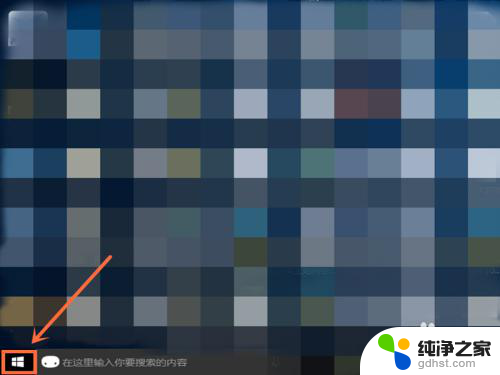
2.第二步,选择选项中的“控制面板”按钮;
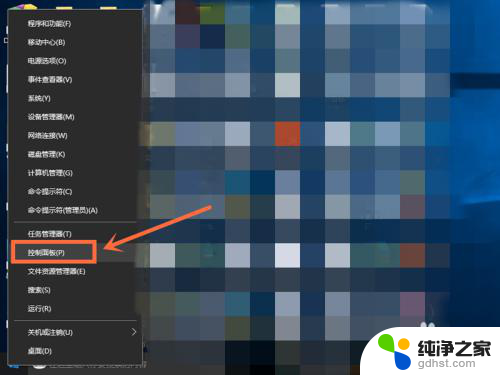
3.第三步,进入控制面板界面,选择点击查看方式选项中的“小图标”模式;
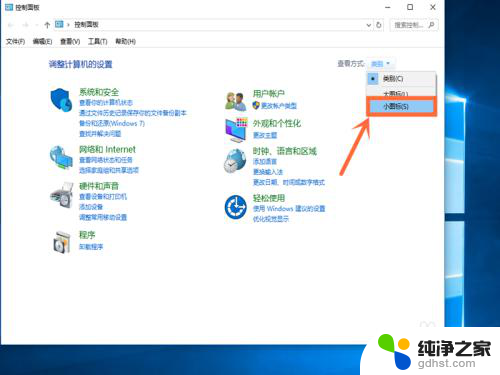
4.第四步,会出现小图标界面,点击选择选项中的“电源选项”按钮;
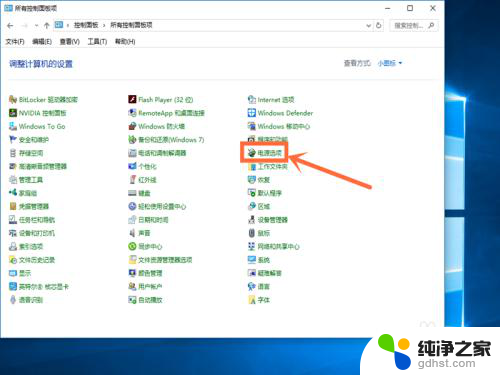
5.第五步,电源选项窗口最下方找到“屏幕亮度”字样。点击右侧的按钮进行左右滑动,就可以调整屏幕亮度了。

以上就是华硕笔记本电脑亮度调节的全部内容,请朋友们按照小编的方法处理类似情况,希望对大家有所帮助。
- 上一篇: 微信内容怎么不显示在屏幕上
- 下一篇: 显示器与笔记本怎么连接
华硕笔记本电脑亮度怎么调相关教程
-
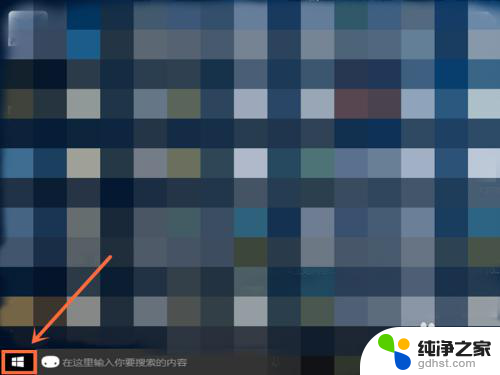 华硕笔记本怎么亮度调节
华硕笔记本怎么亮度调节2023-11-14
-
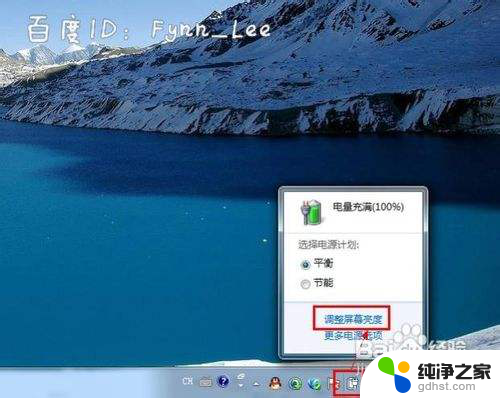 笔记本电脑亮度怎么调亮
笔记本电脑亮度怎么调亮2023-12-16
-
 笔记本电脑怎么调键盘亮度
笔记本电脑怎么调键盘亮度2023-11-08
-
 笔记本电脑亮度怎么调整
笔记本电脑亮度怎么调整2024-04-09
电脑教程推荐